第1步:電壓表
如果您需要幫助來設置和校準AD2或安裝Waveforms 2015,請查看此快速入門資料。
設置完AD2和波形后,通過單擊“電壓表”按鈕打開電壓表工具。
將打開“電壓表”窗口。
有兩個主要區(qū)域:工具選項位于頂部,然后電壓表通道占據(jù)了整個窗口空間。
在頂部,您有幾個選擇。
“文件“”可讓您保存當前的電壓表項目,打開保存的項目,導出當前窗口數(shù)據(jù)或關閉電壓表工具窗口。
“控件”可以訪問該工具的“運行”和“停止”命令。
“窗口”可讓您在可能打開的任何Waveforms工具窗口之間進行瀏覽。幫助屏幕。
電壓表工具使用與示波器工具使用的相同的引腳,即通道1和2的1 +/1-引腳。通道2的+/2-引腳。只需在電路中希望測量電壓的元件上連接引腳即可。 AD2示波器引腳是完全差分的,這意味著+/-引腳可以互換方向。如果信號與期望的相反,請確保將“-”引腳連接到期望較低電壓的一側。然后,“ +”針將連接到元件的期望較高電壓的那一側。直流電壓,True RMS和AC RMS都將顯示在伏特計窗口中。
上面顯示的數(shù)據(jù)是使用EEBoard的電源收集的和波形發(fā)生器工具以及AD2的電壓表工具。通道1顯示3.3 V的標稱DC電壓,而通道2顯示5 Hz頻率,1 V幅度和20 mV DC偏移的交流正弦波。請注意,數(shù)據(jù)正確顯示了1 V/√2≈710 mV的RMS值。
要使用EEBoard上的電壓表工具,請使用SCOPE塊中的示波器引腳。

EEBoard上的通道不是差分的,這意味著SCOPE塊中的GND連接已綁定到EEBoard的內部GND平面,并且應按如下方式連接到電路的GND:好。這意味著任何電壓讀數(shù)都將參考電路GND。如果要讀取電路中某個特定元件上的電壓,其中兩個引腳都沒有直接連接到GND,請使用兩個不同的示波器通道并注意兩者之間的差異。
此外,請注意在ANALOG塊中標記為V MTR 的其他引腳。
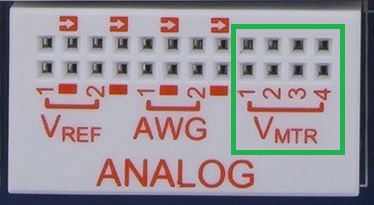
這些引腳未連接至電壓表工具,但已連接電源工具中的電壓表功能。請注意我會使用該功能。
步驟2:一切都已準備就緒。
如您所見,電壓表帶有Analog Discovery 2和Waveforms 2015軟件的工具非常簡單。
-
電壓表
+關注
關注
3文章
318瀏覽量
39022 -
Analog
+關注
關注
11文章
9316瀏覽量
58182
發(fā)布評論請先 登錄
相關推薦




 怎樣將電壓表與Analog Discovery 2一起使用
怎樣將電壓表與Analog Discovery 2一起使用










評論